Изключете изцяло емулатора BlueStacks от компютъра
Постоянното инсталиране и премахване на програми, много потребители дори не подозират, че всеки от тях оставя зад себе си ненужни файлове, записи в системния регистър, настройки. Вградената стандартна функция на Windows не позволява почистване на такива обекти, след като самата програма е изтрита. Ето защо трябва да използвате инструменти на трети страни.
Използвайки емулатора BlueStacks, имах нужда да го инсталирам отново. Направих това чрез "Деинсталиране на програми" , но след като го инсталирах отново, забелязах, че всички настройки остават. Нека видим как да премахнете BlueStacks напълно от системата.
Изцяло премахнете BlueStacks от компютъра си
1. За да изпълнявате тази задача, ще използвам специален инструмент за оптимизиране и почистване на вашия компютър с боклук, с поддръжка на функцията "Премахване на програми" CCleaner , Можете да го изтеглите безплатно от официалния сайт. Инсталирайте и стартирайте програмата. Отидете на "Инструменти" , "Премахване на програми" , Намерете нашия емулатор BlueStacks и кликнете върху "Unistall" .
2. След това потвърдете изтриването.
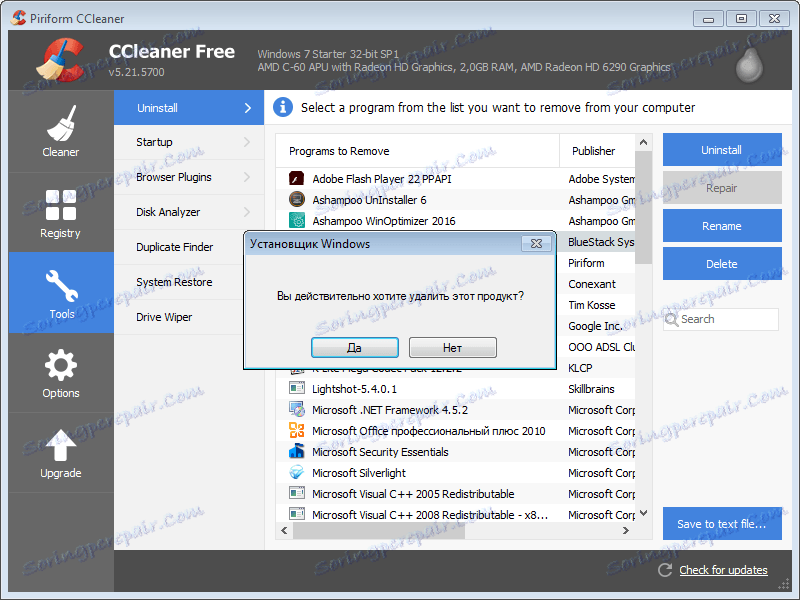
3. След това BlueStacks също ще поиска потвърждение за изтриване.
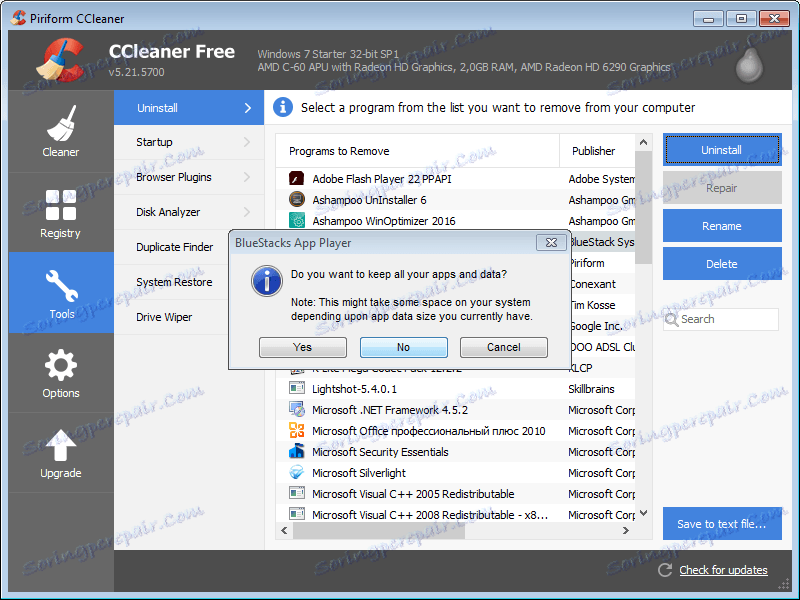
CCleaner стартира стандартния помощник за деинсталиране, чрез "Контролен панел" , "Добавяне или премахване на програми" .
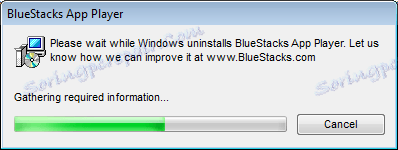
По време на процеса на премахване, всички следи са добре почистени в регистъра. Също така всички останали BluesTax файлове се изтриват от компютъра. След това се показва прозорецът със съобщение за завършване на изтриването. Сега компютърът трябва да бъде рестартиран.
Много производители на софтуер създават инструменти за цялостно премахване на техния софтуер. За емулатора BlueStacks няма такава полезност. Със сигурност може да се опитате да направите това ръчно, но това е процес, отнемащ доста време, изискващ определени знания и време.